您可能已经知道您的 PC 硬件组件最终会磨损。但什么时候会发生,他们现在是什么样子呢?
为了避免出现不愉快的情况,您需要跟踪电脑的状态。当您需要使用电脑时,您的电脑可能会突然停止工作,或者更糟糕的是,如果您的存储设备损坏,您可能会丢失重要数据。为了避免这种情况,您应该经常检查电脑硬件组件的运行状况。
当然,您无法跟踪所有这些。 PC 由各种组件组成。但是,您可以跟踪直接影响电脑性能及其数据的主要因素。这包括 PC 的 RAM、GPU、HDD/SSD 和 CPU。
下面,我们列出了可用于确定这些硬件组件的健康状况并采取适当措施的所有线索和工具。
检查内存状态如果您的 PC RAM 损坏,您的 PC 将无法启动。大多数电脑会发出三声蜂鸣声,然后关闭。 RAM 不存储任何数据,因此如果它损坏,也不会造成太大问题,因为您随时可以更换它。但是,在造成任何损害之前,它可能会对您的 PC 体验产生负面影响。
朗姆酒以下是您的 RAM 已损坏的一些线索。您应该计划购买一个新的。
鼠标和键盘暂时冻结。该应用程序启动时间太长。它也可能很慢,但明显更长的启动时间是一个重要线索。我的电脑第一次启动时运行良好,但持续使用后速度明显变慢。重新启动通常可以解决此问题。我的电脑随机关闭或重新启动。您可能会遇到蓝屏死机,但您可以在线检查该错误是否与您的 RAM 有关。但是,它可能不会持续足够长的时间来复制错误。系统信息应用程序显示的安装 RAM 可能比实际安装的 RAM 少。您可以通过在Windows搜索中搜索“系统信息”来打开该应用程序。经常使用的文件可能会开始损坏。这包括应用程序文件和媒体。 使用 Windows 内存诊断如果您开始注意到上述某些症状,您可以使用 Windows 内存诊断工具来检查您的 RAM 是否存在问题。这是 Windows 内置的工具,用于检查 RAM 是否有错误和损坏。重新启动您的电脑并从操作系统外部检查您的 RAM,以确保结果准确。使用方法如下:
按 Window + R 并在“运行”对话框中键入mdsched以打开该工具。系统会询问您是否要立即重新启动电脑或在下次启动时进行扫描。选择您的首选选项,每次重新启动时都会扫描您的电脑。
Windows 内存诊断扫描可能需要几分钟,完成后,您登录时将在桌面上看到结果。如果您一开始没有看到结果,您还可以在 Windows 事件查看器中检查结果。
Windows 内存诊断结果或者,您可以使用MemTest86,这是一个从 USB 驱动器运行的第三方工具来测试您的 RAM。无需操作系统。它的测试可能更加有力, 结果也更加全面。
该工具以 zip 文件形式提供,您可以运行imageUSB可执行文件来开始创建 USB 映像。有很多选项,但只需创建一个 MemTest86 USB,选择连接的 USB 驱动器并单击“刻录”按钮即可。
内存测试86只需从此 USB 驱动器启动您的电脑,测试就会运行,结果显示为“通过”、“失败”、“部分通过”或“部分失败”。
如果我的 RAM 状况不佳该怎么办?如果有任何迹象表明您的 RAM 出现故障,最好的解决方案是更换它。不过,您也可以尝试卸下内存条并用软刷清洁它们和插槽。这多次修复了 RAM 问题,尤其是在打开电脑时发生错误时。
如果您无法立即更换它,并且问题不太普遍,则可以继续使用健康状况不佳的那一个。您的 PC 主板会智能地避免因 RAM 损坏而损坏,并在认为有危险时立即关闭电源。
如果您有多个 RAM 棒,请检查每一根,看看哪一根已损坏,然后仅更换那一根。您还可以删除有缺陷的电脑并使用内存较低的电脑,直到获得新电脑为止。
检查 HDD 或 SSD 的运行状况如果您的 HDD(硬盘驱动器)或 SSD(固态驱动器)运行状况不佳,那么它绝对是一个令人担忧的问题,因为它包含您的所有数据。如果驱动器损坏,所有数据可能会丢失。大多数适用于 RAM 的负面健康线索也适用于存储驱动器,因为它们也存储数据。下面我们仅列出特定于 SSD 或 HDD 的线索。
固态硬盘HDD 会产生咔嗒声或咔嗒声,因为它们内部的物理部件可能会损坏。由于坏扇区,数据无法写入特定位置。存储驱动器在使用一段时间后就会过热。要检查这一点,您需要打开电脑并确保这不是由于整个电脑过热造成的。这是一个 BSOD,但它是一个与存储相关的错误。该程序启动缓慢,但完全打开后运行良好。将数据从一个文件夹移动到另一个文件夹需要花费太多时间。文件和文件夹可能突然变得无法访问或消失。该驱动器将是只读的。无法写入数据。它在启动过程中经常崩溃,需要多次尝试才能打开电脑。 使用第三方应用程序SMART (自我监控、分析和报告技术)是 Windows 内置的监控系统,用于跟踪存储设备的运行状况和使用情况。但是,所提供的信息可能难以解读,因此您将需要第三方工具来使其更易于阅读。
我们推荐CrystalDiskInfo,因为它易于使用,但如果您想要一款一体化工具,您也可以尝试HWiNFO 。 CrystalDiskInfo 通知您存储驱动器状态、温度(实时)、读/写周期、总开机时间等。
水晶盘信息对于 SSD,它表示已消耗了总预期寿命的百分比。出现错误的存储设备将根据其状况显示“警告”或“不良”状态。您还可以通过将错误显示在底部或将鼠标悬停在状态上来查看发生的任何错误。
如果我的 HDD/SSD 运行状况不佳,我该怎么办?首先也是最重要的,立即备份您的重要数据。您可以根据需要创建本地或云备份。我们建议使用具有更好选项的第三方备份应用程序,将数据保存到损坏的存储设备之外。如果您想移动到新的存储设备,也可以尝试克隆软件。
即使您的某些数据或存储空间损坏,也可以使用 CHKDSK 等工具将其恢复。总的来说,最好定期进行备份并尽快更换存储设备,因为重要的文件和应用程序可能会损坏并复制到您的备份中。
检查 GPU 健康状况由于 GPU 运行图形密集型游戏/应用程序,因此它的使用寿命通常较短,并且比其他组件需要更多的关注。您的 GPU 很可能会先于其他组件出现问题。
图形处理器下面我们列出了一些表明您的 GPU 工作不正常的明显迹象。
图形故障是 GPU 出现故障的第一个迹象。这包括糟糕的纹理、屏幕撕裂、随机伪影、彩色像素化、文本失真等等。这种情况通常发生在玩游戏或其他资源密集型任务时,但也可能发生在正常使用过程中。表现比以前更差了。如果您知道自己喜欢的游戏的最大 FPS,并且没有进行任何其他更改,那么 FPS 下降是一个好兆头。 GPU 过热也表明您的 GPU 无法执行您需要它执行的任务。这伴随着巨大的风扇噪音。 “显示驱动程序已停止”错误可能经常出现。屏幕变黑或冻结,尤其是在运行重物时。当您启动一些繁重的任务时出现的 BSOD 通常与 GPU 相关。使用后,您可能会注意到一股烧焦的气味。如果您不取出 GPU,您可能(并且希望)只会注意到它。 使用 DirectX 诊断工具您可能听说过dxdiag Run 命令,它为您提供有关 DirectX 组件和驱动程序的即时信息。该工具有一个专门的部分,显示有关 GPU 的信息,您可以用它来检查其运行状况。
按 Windows + R 并在“运行”对话框中键入dxdiag打开 DirectX 诊断工具。现在转到“显示”选项卡,您将看到与 GPU 相关的所有信息。如果该工具无法在此处显示信息,或者信息不正确,则您的 GPU 可能有故障。此外,如果检测到任何问题,它们也会在“注释”部分中列出。
dxdiag-显示压力测试GPU这对于有缺陷的 GPU 来说应该是一个明显的好处,因为有缺陷的 GPU 不太可能通过压力测试。否则,您可以在线比较相同 GPU 的结果,以确保您以最佳功率运行。
为此, FurMark是一个很棒的开源工具,它易于使用并且允许您比较结果。只需打开该工具并选择预设基准测试之一即可对您的 GPU 进行基准测试。完成压力测试后,您可以通过单击“比较分数”按钮在线比较您的评分。
Furmark-压力测试-GPU 如果我的 GPU 状况不佳该怎么办? GPU 问题通常与驱动程序或过热有关,而不是 GPU 故障。您应该做的第一件事是确保您的 GPU 驱动程序是最新的。然后,尤其要确保风扇是干净的。您可以使用软刷来清洁它。
另外,确保所有风扇都正常工作。如果您的电脑启动但其中一个风扇不工作,您可以尝试修复 GPU,而不是购买新的。风扇通常是可以维修的。
当然,不要对 GPU 进行超频。即使您的 GPU 看起来工作正常,它也会退化得更快并导致更多问题。如果没有效果,您应该更换它。
检查CPU健康状况CPU 非常强大。除非你对其进行超频或过热运行,否则你的 CPU 很可能会先于所有其他主要组件出现故障。尽管如此,这种情况仍然可能发生,您应该为此做好准备。
中央处理器尽管您可能会遇到与其他组件出现故障时遇到的问题类似的问题,但当您的 CPU 出现故障时,这些问题会更常见、更严重。查看下面的列表以获得一个想法。
即使执行基本任务,我的电脑也会死机/崩溃。 BSOD 经常出现,通常是在冻结之后。您的电脑在启动时可能会遇到错误或发出异常的蜂鸣声。当没有其他程序打开时,CPU 使用率会达到峰值。您可以在任务管理器(Ctrl+Shift+Esc)中检查这一点。内存错误也可能与CPU管理的CPU有关。 CPU 过热。当您打开电脑时,风扇可能会全速运转并发出很大的噪音。您的电脑可能会在一段时间后开机,但这仍然意味着您的 CPU 有问题。 使用英特尔处理器诊断工具如果您有 Intel CPU,则可以使用Intel 处理器诊断工具自动检查问题。该测试将在启动时运行,需要几分钟才能完成。然后您可以查看哪些测试通过或失败。
还有一个激烈的测试,我们测试了CPU的所有功能2个小时并得出结果。如果您想执行此操作,请转至工具>配置>预设>老化测试。
英特尔处理器诊断工具如果您有 AMD Ryzen CPU,请尝试AMD Ryzen Master 。您还可以监控和扫描问题。
如果我的 CPU 状况不佳,我该怎么办?前面提到,CPU出现问题的主要原因是超频和过热。超频是您可以控制的。确保您的电脑干净,包括主板、风扇和 CPU,以防过热。我们建议使用专用吹风机,可以彻底清洁CPU和风扇。但是,避免使用吹叶机,因为它们可能会损坏组件。
确保风扇正常工作。如果仍然过热,您可能需要重新涂抹导热膏。损坏或烧毁的 CPU 应该有明显的痕迹。在这种情况下,您将需要购买新的 CPU。
奖金😎对于笔记本电脑用户来说,电池是一个非常重要的部件。了解电池老化并不是什么复杂的事情,但您会注意到电池总使用时间正在减少。然而,准确地了解您的磨损程度以及未来的磨损程度仍然是件好事。
因此,Nirsoft 的BatteryInfoView和BatteryMon是显示电池健康状况和预期寿命的强大工具。 BatteryInfoView 非常适合获取有关电池的详细信息,但 BatteryMon 还允许您设置警报以通知您电池电量和温度等信息。
思想结束除了组件管理之外,保持操作系统以最佳状态运行也可以大大有助于维护组件的健康状况。 IObit Advanced System Care 等 PC 优化应用程序可以帮助您在不牺牲性能的情况下使 PC 保持最佳状态。
此外,在更换有故障的组件之前,请确保连接的电线/设备不是造成问题的原因。您还可以在另一台 PC 上使用该组件来验证它是否已停止。